Como restaurar a imagem do disco para uma unidade maior de duas maneiras
Leonardo publicou em 24/10/2025 para Backup e Recuperação | Mais Artigos
Restaurar imagens de disco para um disco maior é uma ótima opção para atualizar seu disco rígido sem perder os dados originais. Você sabe como restaurar uma imagem de disco para outro? É possível restaurar a imagem de disco diretamente para um disco maior ? A resposta é NÃO . Ao atualizar ou trocar de PC, você cria uma imagem de disco na esperança de restaurá-la no novo disco, mas descobre que isso é impossível. Tudo parece bem no início, e então você vê pedaços de partições não alocadas no seu PC.
Como podemos restaurar a imagem de disco para uma unidade maior? Aprenda como restaurar imagens de disco para uma unidade grande sem partições não alocadas. O conteúdo a seguir descreve duas soluções eficazes. Agora, vamos dar uma olhada rápida nos dois métodos.
| Método 1️⃣. Use EaseUS Todo Backup | |
| Método 2️⃣. Use backup e restauração |
Quando você precisa restaurar a imagem do disco para uma unidade maior
Geralmente, recomenda- se restaurar imagens de disco em unidades com espaço de armazenamento semelhante. Se você restaurar a imagem de disco em uma unidade maior, o restante do espaço ficará não alocado e indisponível.
Portanto, se você estiver trocando um HDD por um SSD ou um SSD pequeno por um SSD maior, será necessário restaurar a imagem de disco da unidade antiga na nova. Quando a restauração começa, o sistema operacional considera as unidades de destino como uma só e restaura o conteúdo do disco nelas. No entanto, ele cria a partição exata e marca o espaço de armazenamento extra como não alocado.
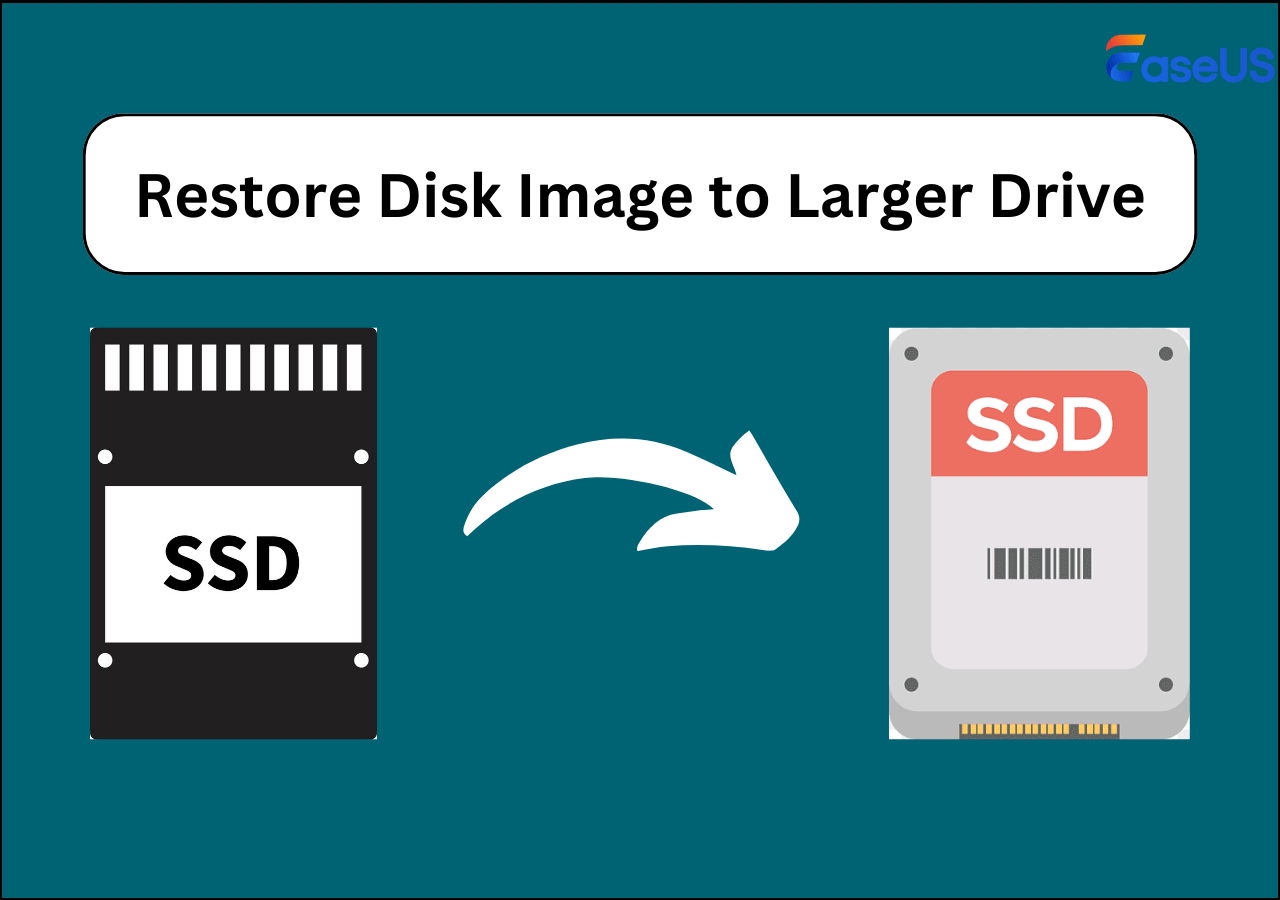
Uma imagem de disco pode ser restaurada em uma unidade com capacidade de armazenamento diferente?
A resposta é sim , é possível restaurar a imagem do disco em uma unidade com capacidade de armazenamento diferente. Isso pode ser feito tanto em unidades grandes quanto pequenas. O processo é relativamente fácil com unidades grandes, pois você pode montar a imagem do disco e trabalhar com o espaço extra após expandir o volume do disco.
O processo de restauração de imagens em unidades menores pode ser complicado. Você precisa de uma unidade com pelo menos o tamanho da imagem do disco. Por exemplo, se você tiver 250 GB de dados em uma unidade de 1 TB, poderá restaurar o disco em uma unidade de 500 GB.
Agora, vamos restaurar a imagem do disco em uma unidade maior. Como fazemos isso? Após restaurar a imagem, o sistema operacional cria espaço não alocado, restringindo o acesso dos usuários. Assim, expandimos o volume para armazenar dados e executar operações.
🎯 Leia mais: Restaurar a imagem do sistema do disco rígido externo | Transferir a imagem do disco para um novo disco rígido
Como restaurar a imagem do disco para uma unidade maior - 2 maneiras de trabalhar
Antes de restaurar a imagem do disco para uma unidade maior, você precisa de um USB ou disco rígido para salvar a imagem de backup. Você também pode precisar de um CD/DVD para criar um disco de reparo do sistema .
Solução 1. Restaurar a imagem do disco com o EaseUS Todo Backup
O melhor método para evitar espaços não alocados ao restaurar imagens de disco para uma unidade maior é usar o EaseUS Todo Backup . A Transferência de Sistema do EaseUS Todo Backup permite restaurar a imagem de disco para a nova unidade , independentemente do tamanho. Você só precisa de uma unidade USB para armazenar o disco de reparo do sistema e a imagem para recuperação posterior.
A melhor parte do EaseUS Todo Backup é que ele é muito mais do que uma ferramenta de backup. Além de soluções avançadas de backup, você pode clonar unidades, criar imagens do sistema , sincronizar discos rígidos, agendar backups e muito mais. Baixe o EaseUS Todo Backup agora mesmo e restaure a imagem do disco sem se preocupar com o tamanho.
Parte 1. Crie uma imagem de disco do sistema com o EaseUS Todo Backup
Etapa 1. Inicie o EaseUS Todo Backup no seu computador, clique em Criar backup na tela inicial e, em seguida, clique no grande ponto de interrogação para selecionar o conteúdo do backup .

Etapa 2. Para fazer backup do seu sistema operacional Windows, clique em " SO " para iniciar a tarefa de backup.

Passo 3. As informações do seu sistema operacional Windows e todos os arquivos e partições relacionados ao sistema serão selecionados automaticamente, portanto, você não precisa fazer nenhuma seleção manual nesta etapa. Em seguida, você precisará escolher um local para salvar o backup da imagem do sistema clicando na área ilustrada.

Passo 4. O local do backup pode ser outro disco local no seu computador, um disco rígido externo, rede, nuvem ou NAS. Geralmente, recomendamos o uso de um disco físico externo ou nuvem para preservar os arquivos de backup do sistema.

Passo 5. Configurações de personalização, como habilitar um agendamento automático de backups diário, semanal, mensal ou por evento, e fazer backups diferenciais e incrementais, estão disponíveis no botão Opções , se você tiver interesse. Clique em "Fazer Backup Agora " e o processo de backup do sistema Windows será iniciado. A tarefa de backup concluída será exibida no lado esquerdo em forma de cartão.

Parte 2. Restaure a imagem do disco para uma unidade maior facilmente
* Para executar a recuperação do sistema em uma máquina não inicializável, tente inicializar o computador por meio do disco de emergência EaseUS Todo Backup .
Etapa 1. Inicie o EaseUS Todo Backup e clique em " Navegar para recuperar ".

Passo 2. Vá até o destino do backup e escolha o arquivo de backup do sistema necessário. (O arquivo de backup criado pelo EaseUS Todo Backup é um arquivo pbd.)

Etapa 3. Selecione o disco de recuperação. Certifique-se de que o estilo de partição do disco de origem e do disco de recuperação seja o mesmo.

Passo 4. Você pode personalizar o layout do disco de acordo com suas necessidades. Em seguida, clique em " Prosseguir " para iniciar a recuperação do backup do sistema.

Compartilhe a postagem nas suas redes sociais se achar útil.
Solução 2. Restaurar a imagem do disco com Backup e Restauração (Windows 7)
Como o nome sugere, o Backup e Restauração (Windows 7) permite criar e restaurar imagens de disco em discos rígidos externos. É um software integrado para criar backups de arquivos e pastas e imagens do sistema para recuperar o Windows com falhas devido a problemas no disco rígido, corrupções de dados e malware.
Se você quiser restaurar a imagem do disco com o Windows e a Restauração, isso criará dois problemas: o software está desatualizado em comparação com os padrões atuais e o outro estende o volume não alocado após a restauração da imagem.
Vamos usar o Backup e Restauração (Windows 7) para restaurar uma imagem de disco.
Parte 1. Crie imagens do sistema Windows 10/11 com Backup e Restauração (Windows 7)
1. Procure o Painel de Controle e abra-o.
2. Abra Backup e Restauração (Windows 7) e clique em Criar uma imagem do sistema .
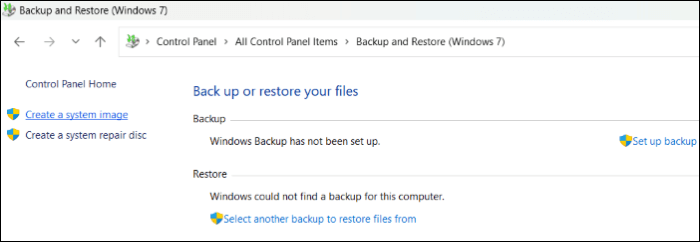
3. Selecione a unidade externa (disco rígido externo ou unidade flash USB) para salvar a imagem do disco e clique em Avançar .
4. Confirme as configurações necessárias e clique em Iniciar backup .
Após o Windows criar um backup, ele solicitará a criação de um disco de reparo do sistema. O disco de reparo oferece opções de recuperação quando o computador não inicializa a partir da imagem. Geralmente, CDs/DVDs são usados como discos de reparo, mas você também pode usar pen drives. Clique em Sim para continuar.
Parte 2. Restaurar a imagem do disco do Windows em uma unidade maior
Agora, veremos os passos para restaurar a imagem do disco em uma unidade maior. Usaremos a ferramenta de recuperação de imagem do sistema Windows 10 do ambiente de recuperação do Windows para restaurar o backup da imagem do Windows.
1. Desligue o PC. Agora, você precisa trocar o disco rígido para o novo e conectá-lo à imagem do Windows 10/11. Além disso, o disco de reparação do sistema é necessário.
2. Inicialize o PC a partir do disco de reparação do sistema. Abra as configurações do BIOS e altere a inicialização para o CD/DVD ou unidade flash USB que contém o disco de reparação usando as teclas de seta.
3. Clique em Avançar quando a janela de instalação do Windows aparecer e navegue até Reparar seu computador > Solucionar problemas > Opções avançadas > Recuperação da imagem do sistema > Windows 10 ou Windows 11. Escolha a versão do Windows.
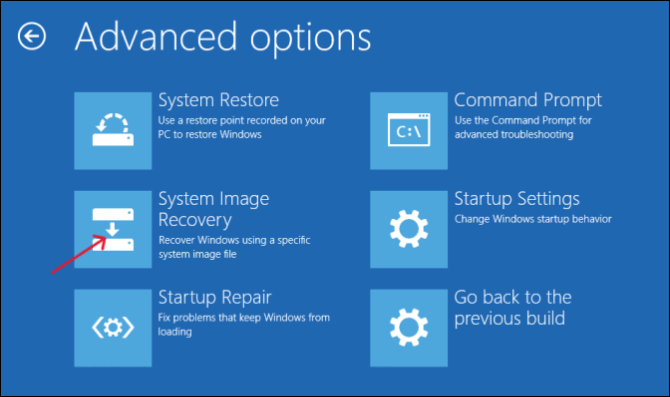
4. A janela " Recriar a imagem do seu computador " será exibida. Marque a caixa de seleção Usar a imagem do sistema mais recente disponível e continuar.
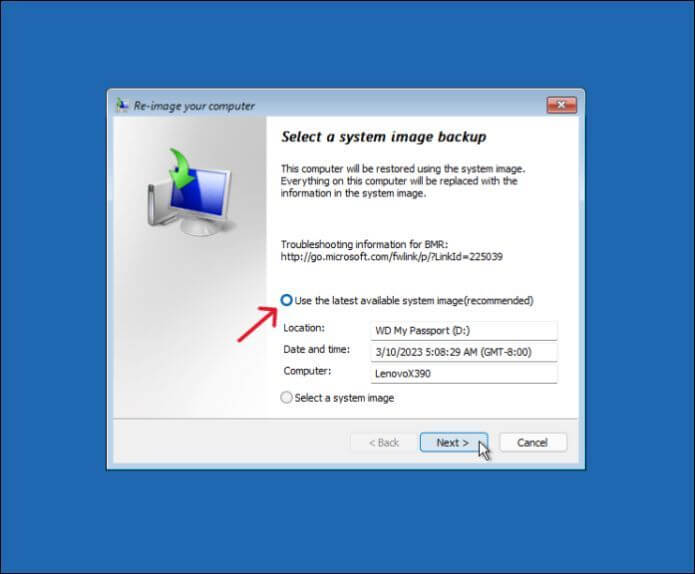
5. Escolha as opções Formatar e Reparticionar Discos e clique em Avançar > Concluir e Sim para restaurar a imagem do Windows em outra unidade.
Parte 3. Estender partição/volume após restauração de imagem de disco
Como discutido anteriormente, restaurar a imagem do Windows para uma unidade maior marca o restante do armazenamento como não alocado. Você precisa aumentar o tamanho da partição para tornar o espaço não alocado utilizável. Veja como.
1. Abra a caixa de diálogo Executar (Windows + R) , digite diskmgmt.msc e pressione OK .
2. Esta ação abre o Gerenciamento de Disco no seu computador, e você pode ver a partição não alocada na tela.
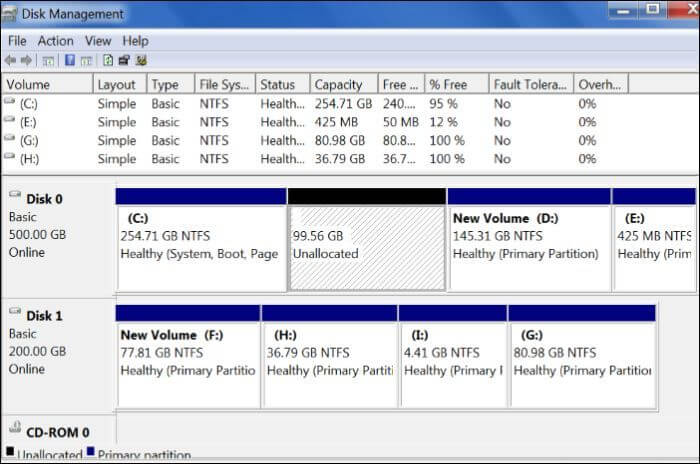
3. Clique com o botão direito do mouse na partição não alocada e toque em Estender volume .
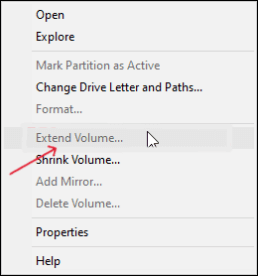
4. No Assistente para Estender Volume , clique em Avançar . Os recursos conhecem todos os detalhes da partição não alocada. Se ela não estiver selecionada, clique em Selecionar o disco cuja partição deseja estender e conclua o processo.
O espaço não alocado é adicionado à unidade principal e fica disponível para uso. Este método funciona na maioria dos casos, exceto em um. A técnica não é útil se você tiver uma partição de recuperação ou outra partição entre o sistema e as partições não alocadas. Você terá que editar os tamanhos das partições para corrigir o problema.
Compartilhe a postagem nas suas redes sociais se achar útil.
Escrito no final
Restaurar imagens de disco para um disco grande tem desvantagens. Aprenda a restaurar uma imagem de disco para um disco grande com o Backup e Restauração do Windows (Windows 7) e o EaseUS Todo Backup. O Backup e Restauração exigem que você faça tudo manualmente, enquanto o EaseUS Todo Backup facilita a criação e a restauração da imagem do sistema em um disco maior.
Recomendamos fortemente o EaseUS Todo Backup porque ele garante uma restauração de imagem de disco segura e rápida, sem complicações. Baixe e experimente, e você não se arrependerá.
Perguntas frequentes sobre restauração de imagem de disco em unidades maiores
1. É possível restaurar uma imagem do sistema em uma unidade menor?
Se o disco de destino for menor que a unidade de imagem do sistema, você provavelmente receberá um erro de falha na restauração da imagem do sistema. A alternativa é usar uma ferramenta profissional para criar uma imagem com os setores utilizados e corrigi-la.
2. Como substituo minha unidade C por uma unidade maior?
Clone ou transfira dados da unidade C para uma unidade maior e substitua a unidade C. Agora, inicialize seu computador a partir do novo SSD para ligá-lo.
3. Qual é a diferença entre imagem de disco e clone?
Embora o resultado faça uma cópia individual do disco rígido, a imagem do disco e a clonagem são processos distintos. A clonagem normalmente faz uma cópia individual do disco rígido, enquanto a imagem do disco cria um arquivo que ajuda a fazer uma cópia individual.
Artigos relacionados
-
Como Obter a Chave de Ativação do Windows e Iniciar o Windows 11
![article]() Leonardo 2025-10-24
Leonardo 2025-10-24
-
EaseUS Todo Backup vs Acronis True Image
![article]() Rita 2025-10-24
Rita 2025-10-24
-
Como Clonar HD Criptografado para SSD/HD
![article]() Rita 2025-10-24
Rita 2025-10-24
-
NVMe vs SSD: NVMe é Mais Rápido que SSD?
![article]() Leonardo 2025-10-29
Leonardo 2025-10-29
Prêmios e avaliações
"Faça backup, restaure e recupere documentos, bem como crie um disco de emergência e limpe totalmente o HD."
- Por Mircea Dragomir
Leia mais >>

EaseUS Todo Backup
Programa de backup inteligente para seus arquivos e computador inteiro no Windows 11/10/8/7.
Baixar Grátis100% Seguro
Tamanho: 1,88MB
![]()
